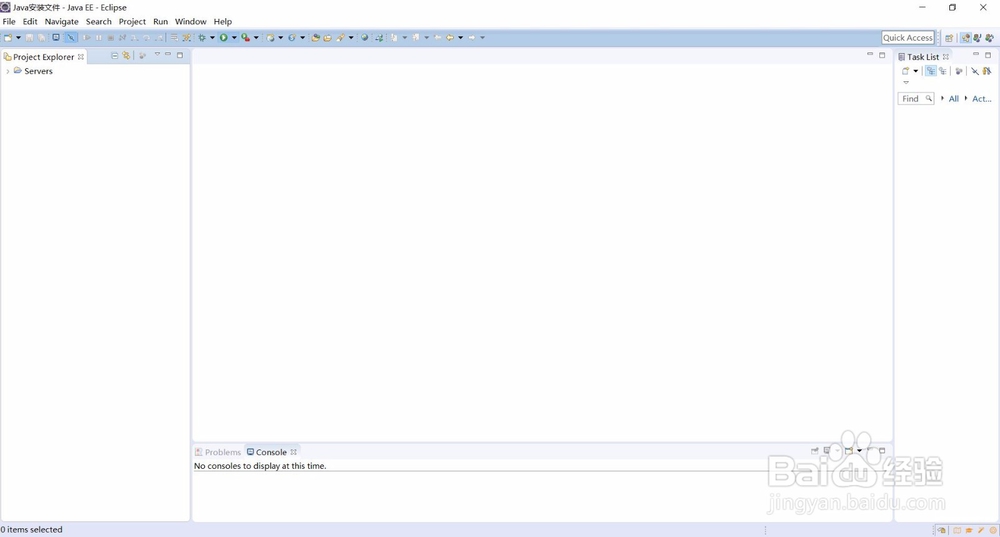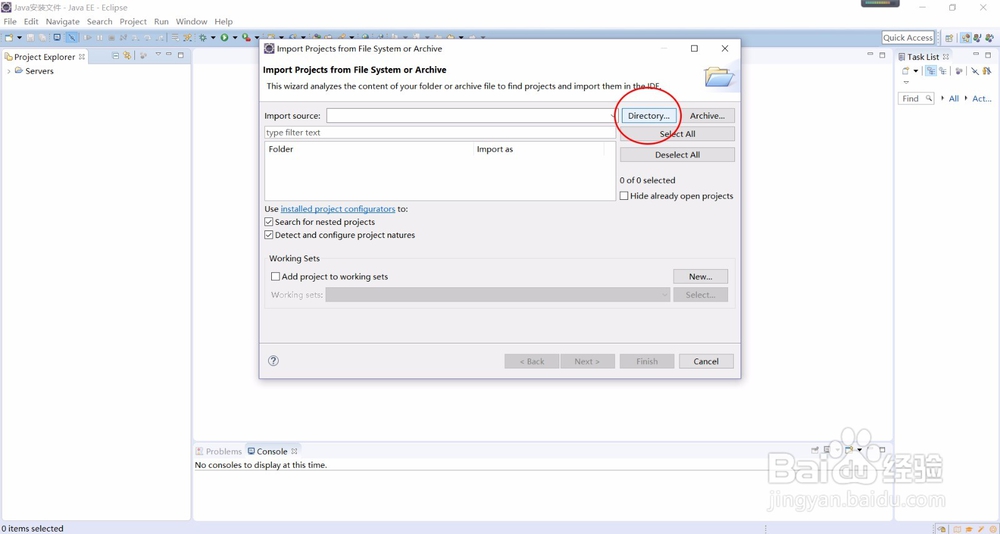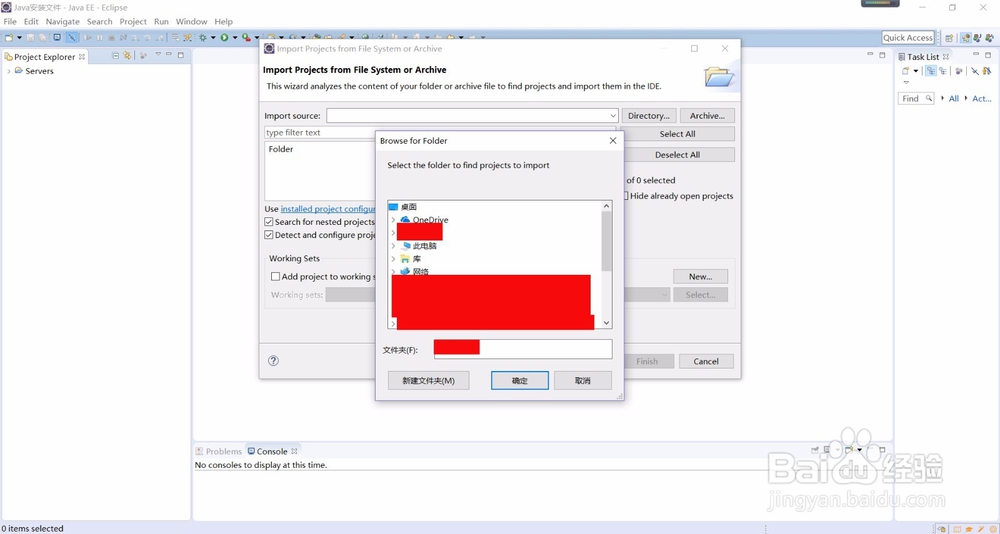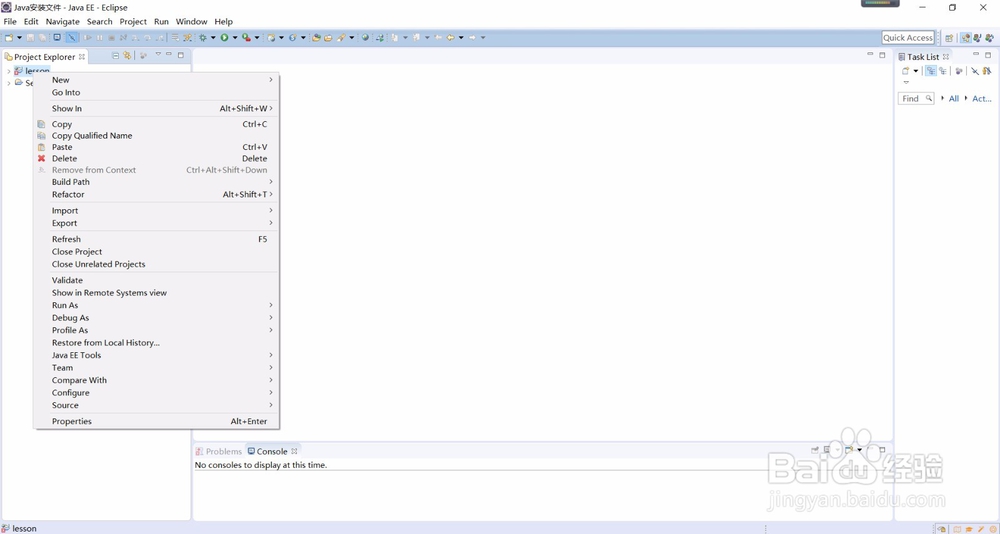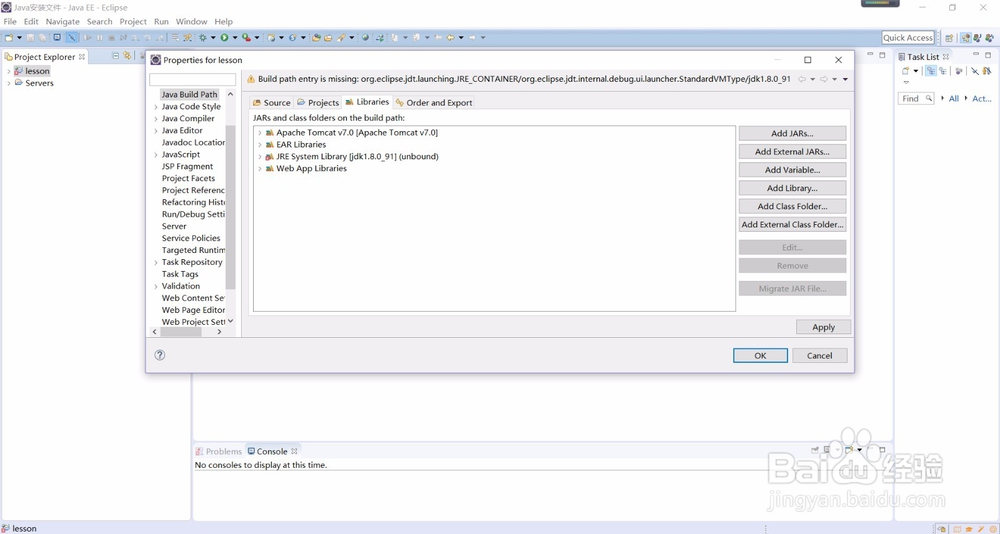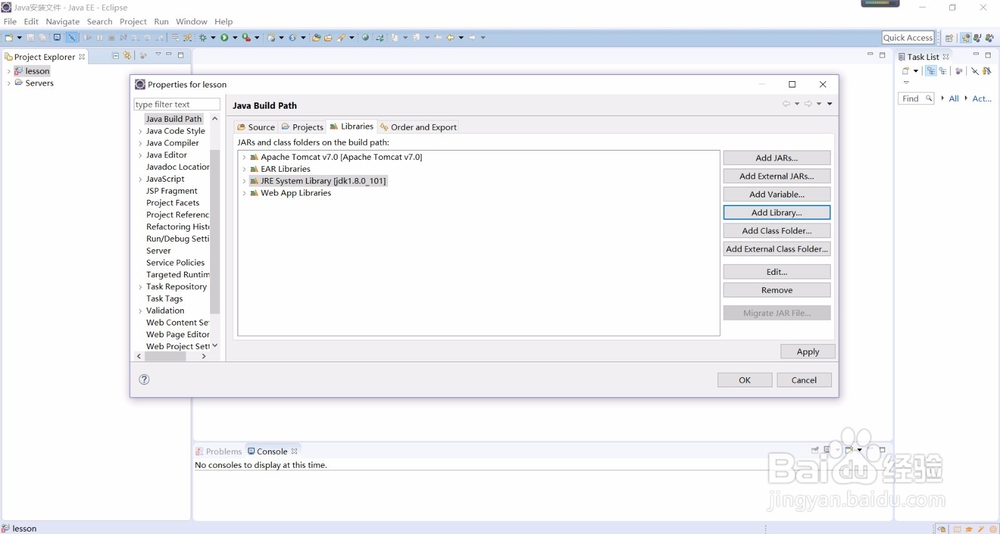在Eclipse中引入外部web项目并调错
1、首先打开Eclipse,然后点击确定进入界面,如下图
2、点击最上层的File,出现以下界面
3、选择Open Projects from File System...,点击后页面如下
4、接下来点击Directory,结果如图所示,接着选择目标文件夹将文件导入
5、接着点击finish,这样就成功导入web项楫默礤鲼目了,添加后的项目有时会出错,就是出现红叉,处理方式如下。先选中导入的项目然后点击右键,接着选中Build Path,并点击右边的延伸项。
6、接下来会弹出一个界面,初始会停留在Libraries界面,如果不是,点击切换过来。选择有红叉的项目,或者是后面有(unbound)的项蚕蝣鲢蹙目,点击remove移除,选择前记住是哪一个项目。然后点击addLibrary,在之后选择刚才移除的项目,这个例子是移除的jre System Library,所以选中它,点击next,然后finish,再选择ok。之后就项目正常了
声明:本网站引用、摘录或转载内容仅供网站访问者交流或参考,不代表本站立场,如存在版权或非法内容,请联系站长删除,联系邮箱:site.kefu@qq.com。
阅读量:81
阅读量:42
阅读量:35
阅读量:90
阅读量:57